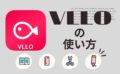Windows10に付属している付箋アプリ(sticky notes)自体の起動ができない場合はリセットかアンインストールすれば大体は修復できる。ただ、データは消えてしまう。
付箋リセットする前に試した方法3つ
リセットする前にアプデや修復などで直る場合もあるので試みてみる。
プログラムの更新
更新プログラムのアップデート
スタート→設定→更新とセキュリティ→Windows Update
→利用可能な更新プログラムをインストール
アプリの修復(あれば)
スタート→付箋アプリ右クリック→その他→アプリの設定
→リセットの場所に修復がある場合。なければ不可。
一時ファイルの削除
スタート→設定→システム→ストレージ(記憶域)→一時ファイルから選択して削除
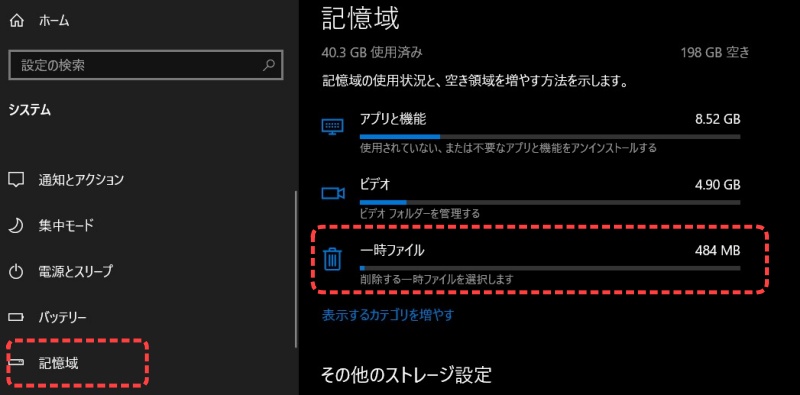

自動保存されるからと、メモ帳代わりにわりとがっつり使ってたのにデータが飛んだ。ちーん。ネット上に転がってる情報を元に一通り試してみたけど、オイラの場合は結局リセットするはめに…w
あとなんか難しそうな対策してた人のやつw
→付箋 StickyNotes は起動しているのに何故表示されないのか
アプリをリセット・アンインストールする
上記など試してみても改善しなかった場合はリセットする必要がある。
付箋アプリのリセット
アプリの修復の際にあったリセットを押すだけ。
スタート→付箋右クリック→その他→アプリの設定→リセット
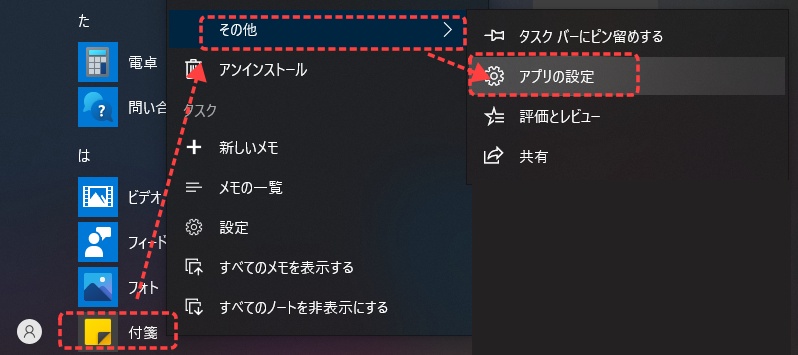
リセットボタンをポチっ。(データ削除される)

アンインストールする
スタート→付箋右クリック→アンインストール
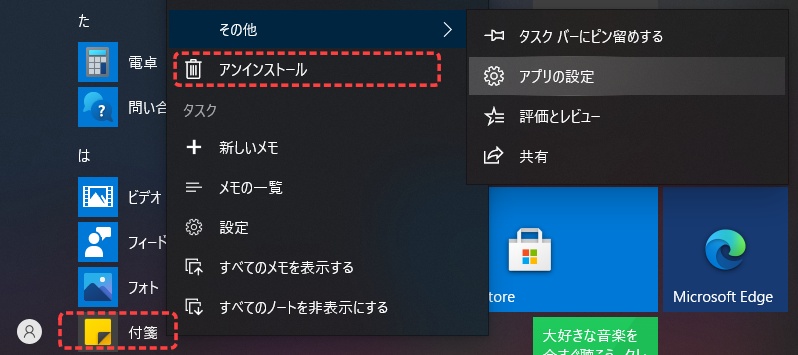
アンインストールの場合もデータは削除される。
マイクロソフトサインインなら復元可能
マイクロソフトサインインした状態なら復元が可能。正確にはデータは消失しないので起動しなくなった場合にリセットしたとしてもデータは残ったまま。
試しに、サインインした状態でリセット・アンインストールをしたところ
リセット後に起動してマイクロソフトアカウントでサインインするとメモが消えてない!
(※試す場合は念のためバックアップとってねw)
もし再度使うのであれば、他でバックアップするかサインインして使うのがおすすめ。
Microsoftアカウントを新規作成する
Microsoftアカウントのサインインのとなりのアカウント作成から新規作成
メアド・パスワード・名前・生年月日などの入力をして完了。
リセット後の起動した画面からでも可能

また、Microsoftアカウントを作りたくない場合は元々クラウド上に保存されるようなメモアプリ・ソフトなど使うのもいい。
それでもデータが飛ぶ可能性が0ではないけど、クラウド保存ではスマホや他の端末からも見れるので。
おすすめのソフトウェア・クラウド
付箋代わりというよりはメモやテキストエディタの代わりですが、個人的におすすめなメモソフトとクラウドサービスは
- Google keep
- cubenote
- Dropbox Paper
3つとも無料で使えます。
Google keep
Google keep(グーグルキープ)は、GoogleアカウントがあればスマホやiPadなど他端末からも簡単にアクセスできて便利なクラウドメモ。
画像を載せることも出来て図形や手書きの文字・イラストも追加できる。
チェックボックスや録音も可能。

スマホアプリからの編集も簡単で、万が一パソコンが不具合でもログインさえすれば見れるから安心♪
cubenote
cubenote(キューブノート)はPCにインストールをして使うタイプのメモ管理フリーソフトウェア。
シンプルなテキストエディタを探してる人におすすめ。
自動保存機能や文字数カウント、タグ管理による種別分けもできるのに動作も軽くて使いやすい。
Dropbox Paper
Dropbox Paper(ドロップペーパー)はファイルや画像保存するDropboxのテキスト、ドキュメントタイプ。オンラインで共同作業がしたい人にも〇。
ただ、オンラインなので接続状況によっては作業が止まってしまうことがあるのがデメリット。
無料プランの台数制限が3台までになったので3台以上の複数端末で利用したい場合は有料になる。
利用するにはdropboxアカウントが必要。

スマホからも使えるよ。